如何在iPhone上查看和刪除App Store購買歷史記錄
AppStore是iOS相關應用程式的市場。在這裡,您還可以找到免費應用程式和付費應用程式。應用程式可以是遊戲應用程式、提高工作效率的應用程式、實用應用程式、社交媒體應用程式以及更多類別的應用程式。您可能已經從AppStore下載或購買了許多適用於iPhone的應用程式。現在您可能想知道如何查看在App Store中購買的應用程式的購買記錄。有時,出於隱私原因,您可能需要從購買歷史記錄中隱藏某些購買。在本文中,我們將指導您尋找購買歷史記錄以及如何根據需要從購買歷史記錄中刪除/隱藏購買。
第1部分:查看應用程式商店購買歷史記錄
步驟1:在iPhone上開啟「設定」。
步驟2:在「設定」下選擇您的個人資料名稱。

第 3 步:在下一頁選擇媒體和購買。
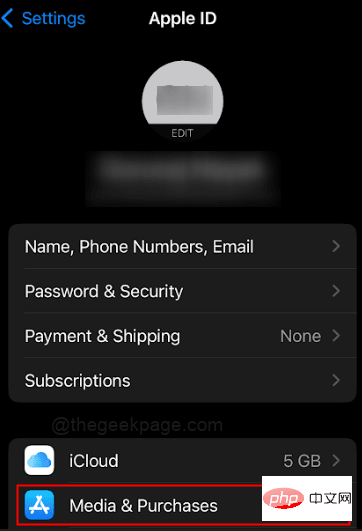
步驟4:點選 檢視帳號 從選項中。

【註】有時系統可能會要求您輸入憑證,以便 iPhone 進行驗證。
步驟5: 接下來,您可以向下捲動以開啟「購買歷史記錄」。
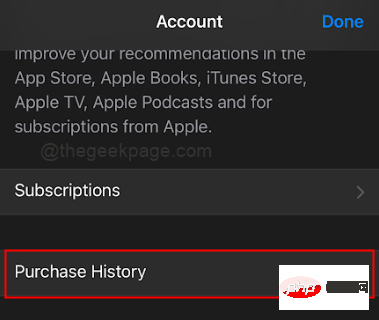
步驟6:點選過去90天的頂部橫幅。
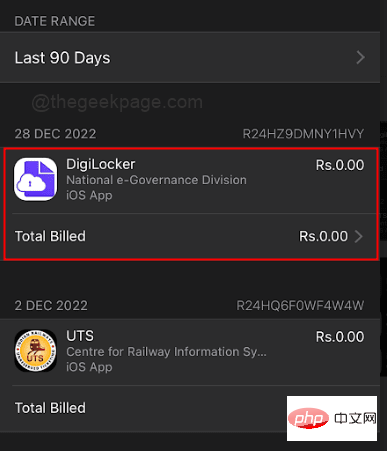
注意:在此部分中,您將看到所有應用程式購買項目。您可以選擇應用程式購買的日期範圍。
步驟7:根據您的要求選擇日期範圍。此外,選擇要指定的月份或全部。對於此範例,我們將選擇 2022 年以下的所有範例。
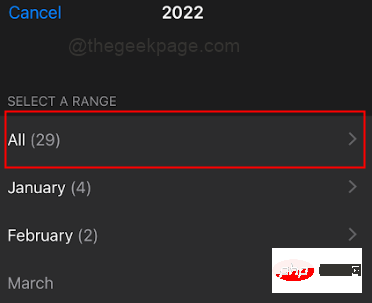
注意:您無法從此部分抹掉任何應用程式或刪除歷史記錄。
部分2:從購買歷史記錄中隱藏應用程式
步驟1:在iPhone上開啟App Store。
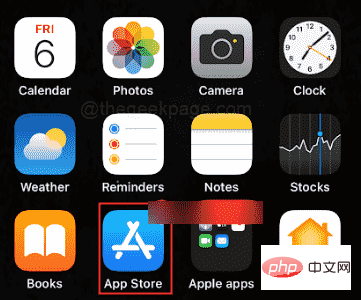
步驟2:選擇畫面右上角的 個人資料圖示。
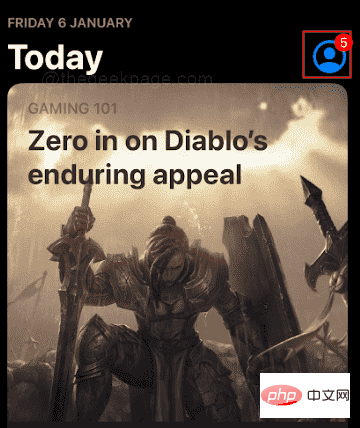
第 3 步:選擇已購買。
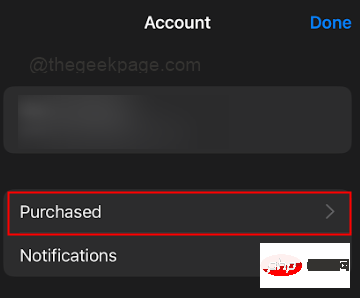
步驟4:從「購買」部分中選擇要隱藏的應用程式。要選擇應用程序,您需要點擊並按住它幾秒鐘。
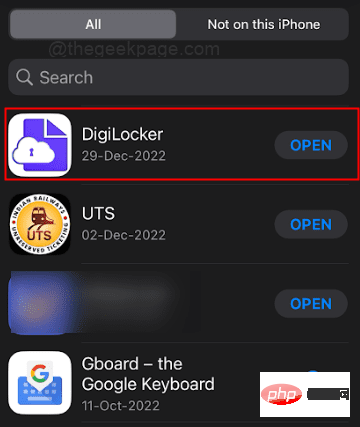
請注意: 您可以從 iPhone 上存在的應用程式或 iPhone 上不存在的應用程式中進行選擇。
步驟5:從選項中選擇隱藏。
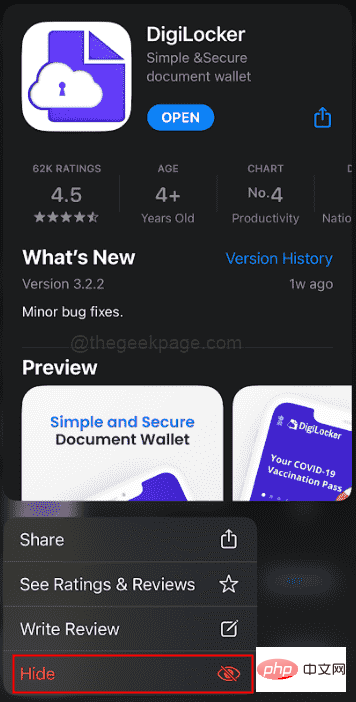
注意:這將在「購買」部分中隱藏該應用程式。
部分3:取消隱藏從購買歷史記錄中隱藏的應用程式
#步驟1:前往設定。
步驟2:在「設定」下選擇您的個人資料名稱。

第 3 步:選擇檢視帳號。

步驟4:點選隱藏的購買。
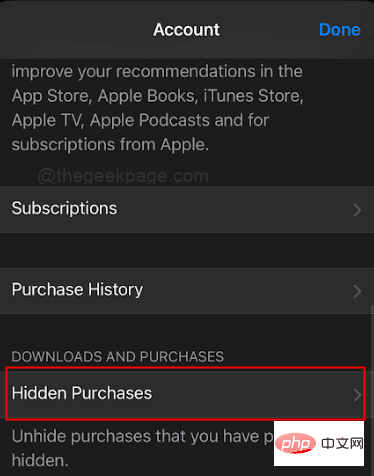
步驟5:選擇要從購買歷史記錄中取消隱藏的應用程式。
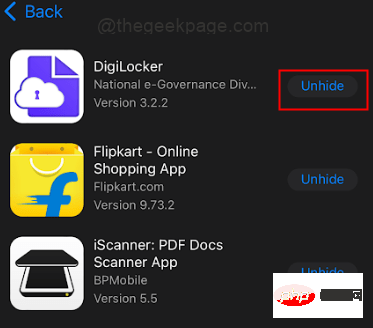
以上是如何在iPhone上查看和刪除App Store購買歷史記錄的詳細內容。更多資訊請關注PHP中文網其他相關文章!

熱AI工具

Undresser.AI Undress
人工智慧驅動的應用程序,用於創建逼真的裸體照片

AI Clothes Remover
用於從照片中去除衣服的線上人工智慧工具。

Undress AI Tool
免費脫衣圖片

Clothoff.io
AI脫衣器

AI Hentai Generator
免費產生 AI 無盡。

熱門文章

熱工具

記事本++7.3.1
好用且免費的程式碼編輯器

SublimeText3漢化版
中文版,非常好用

禪工作室 13.0.1
強大的PHP整合開發環境

Dreamweaver CS6
視覺化網頁開發工具

SublimeText3 Mac版
神級程式碼編輯軟體(SublimeText3)
 iPhone 16 Pro 和 iPhone 16 Pro Max 正式發布,配備新相機、A18 Pro SoC 和更大的螢幕
Sep 10, 2024 am 06:50 AM
iPhone 16 Pro 和 iPhone 16 Pro Max 正式發布,配備新相機、A18 Pro SoC 和更大的螢幕
Sep 10, 2024 am 06:50 AM
蘋果終於揭開了其新款高階 iPhone 機型的面紗。與上一代產品相比,iPhone 16 Pro 和 iPhone 16 Pro Max 現在配備了更大的螢幕(Pro 為 6.3 英寸,Pro Max 為 6.9 英寸)。他們獲得了增強版 Apple A1
 iOS 18 RC 中發現 iPhone 零件啟動鎖——可能是蘋果對以用戶保護為幌子銷售維修權的最新打擊
Sep 14, 2024 am 06:29 AM
iOS 18 RC 中發現 iPhone 零件啟動鎖——可能是蘋果對以用戶保護為幌子銷售維修權的最新打擊
Sep 14, 2024 am 06:29 AM
今年早些時候,蘋果宣布將把啟動鎖定功能擴展到 iPhone 組件。這有效地將各個 iPhone 組件(例如電池、顯示器、FaceID 組件和相機硬體)連結到 iCloud 帳戶,
 iPhone零件啟動鎖可能是蘋果對以用戶保護為幌子銷售維修權的最新打擊
Sep 13, 2024 pm 06:17 PM
iPhone零件啟動鎖可能是蘋果對以用戶保護為幌子銷售維修權的最新打擊
Sep 13, 2024 pm 06:17 PM
今年早些時候,蘋果宣布將把啟動鎖定功能擴展到 iPhone 組件。這有效地將各個 iPhone 組件(例如電池、顯示器、FaceID 組件和相機硬體)連結到 iCloud 帳戶,
 Gate.io交易平台官方App下載安裝地址
Feb 13, 2025 pm 07:33 PM
Gate.io交易平台官方App下載安裝地址
Feb 13, 2025 pm 07:33 PM
本文詳細介紹了在 Gate.io 官網註冊並下載最新 App 的步驟。首先介紹了註冊流程,包括填寫註冊信息、驗證郵箱/手機號碼,以及完成註冊。其次講解了下載 iOS 設備和 Android 設備上 Gate.io App 的方法。最後強調了安全提示,如驗證官網真實性、啟用兩步驗證以及警惕釣魚風險,以確保用戶賬戶和資產安全。
 LCD iPhone成為歷史!蘋果將徹底拋棄:一個時代終結
Sep 03, 2024 pm 09:38 PM
LCD iPhone成為歷史!蘋果將徹底拋棄:一個時代終結
Sep 03, 2024 pm 09:38 PM
根據媒體引述消息人士報導,蘋果將完全放棄在iPhone中使用LCD(液晶顯示器)螢幕,明年及以後銷售的所有iPhone都將使用OLED(有機發光二極管)顯示器。蘋果於2017年在iPhoneX上首次使用了OLED顯示屏,自那以來,蘋果在中高端機型中普及了OLED顯示屏,但iPhoneSE系列仍在使用LCD屏幕。然而,LCD螢幕的iPhone即將成為歷史,知情人士稱,蘋果已開始向京東方和LG訂購用於新一代iPhoneSE的OLED顯示器。三星目前佔了iPhoneOLED顯示器市場約一半的份額,LG
 歐易ios版安裝包下載鏈接
Feb 21, 2025 pm 07:42 PM
歐易ios版安裝包下載鏈接
Feb 21, 2025 pm 07:42 PM
歐易是一款全球領先的加密貨幣交易所,其官方 iOS 應用程序可為用戶提供便捷安全的數字資產管理體驗。用戶可以通過本文提供的下載鏈接免費下載歐易iOS 版安裝包,享受以下主要功能:便捷的交易平台:用戶可以在歐易iOS 應用程序上輕鬆買賣數百種加密貨幣,包括比特幣、以太坊和Dogecoin。安全可靠的存儲:歐易採用先進的安全技術,為用戶提供安全可靠的數字資產存儲。 2FA、生物識別認證等安全措施確保用戶資產不受侵害。實時市場數據:歐易 iOS 應用程序提供實時的市場數據和圖表,讓用戶隨時掌握加密
 安幣app官方下載v2.96.2最新版安裝 安幣官方安卓版
Mar 04, 2025 pm 01:06 PM
安幣app官方下載v2.96.2最新版安裝 安幣官方安卓版
Mar 04, 2025 pm 01:06 PM
幣安App官方安裝步驟:安卓需訪官網找下載鏈接,選安卓版下載安裝;iOS在App Store搜“Binance”下載。均要從官方渠道,留意協議。
 買虛擬幣的App蘋果怎麼安裝註冊?
Feb 21, 2025 pm 06:00 PM
買虛擬幣的App蘋果怎麼安裝註冊?
Feb 21, 2025 pm 06:00 PM
摘要:本文旨在指導用戶如何在蘋果設備上安裝和註冊虛擬貨幣交易應用程序。蘋果對於虛擬貨幣應用程序有嚴格的規定,因此用戶需要採取特殊步驟才能完成安裝過程。本文將詳細闡述所需的步驟,包括下載應用程序、創建賬戶,以及驗證身份。遵循本文的指南,用戶可以輕鬆地在蘋果設備上設置虛擬貨幣交易應用程序並開始交易。






